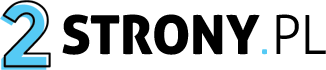Jak połączyć konto email z Google?
W dzisiejszych czasach posiadanie konta email jest niezwykle ważne. Dzięki niemu możemy komunikować się z innymi osobami, otrzymywać ważne informacje, a także korzystać z różnych usług internetowych. Jednym z najpopularniejszych dostawców usług emailowych jest Google, które oferuje swoim użytkownikom wiele przydatnych funkcji. Jeśli chcesz dowiedzieć się, jak połączyć swoje konto email z Google, to ten artykuł jest dla Ciebie!
Krok 1: Utwórz konto Google
Jeśli jeszcze nie masz konta Google, pierwszym krokiem jest jego utworzenie. Aby to zrobić, przejdź na stronę główną Google i kliknij przycisk „Zaloguj się” w prawym górnym rogu ekranu. Następnie wybierz opcję „Utwórz konto” i postępuj zgodnie z instrukcjami wyświetlanymi na ekranie. Pamiętaj, aby podać prawdziwe dane, ponieważ będą one potrzebne do odzyskania konta w przypadku utraty hasła.
Krok 2: Skonfiguruj przekierowanie poczty
Po utworzeniu konta Google, możesz skonfigurować przekierowanie poczty z Twojego istniejącego konta email na konto Google. Aby to zrobić, zaloguj się na swoje konto email i przejdź do ustawień. Wyszukaj opcję „Przekierowanie poczty” lub podobną nazwę i kliknij na nią. Następnie wprowadź adres email swojego konta Google i zapisz zmiany. Teraz wszystkie wiadomości wysłane na Twoje stare konto email będą automatycznie przekierowywane na Twoje konto Google.
Krok 3: Skonfiguruj klienta poczty
Jeśli preferujesz korzystanie z klienta poczty, takiego jak Microsoft Outlook czy Mozilla Thunderbird, możesz skonfigurować go do obsługi Twojego konta Google. Aby to zrobić, otwórz klienta poczty i przejdź do ustawień konta. Wybierz opcję „Dodaj nowe konto” lub podobną nazwę i postępuj zgodnie z instrukcjami wyświetlanymi na ekranie. Podczas konfiguracji podaj swoje dane logowania do konta Google, takie jak adres email i hasło. Po zakończeniu konfiguracji będziesz mógł wysyłać i odbierać wiadomości z Twojego konta Google za pomocą klienta poczty.
Krok 4: Skonfiguruj synchronizację
Jeśli korzystasz z urządzeń mobilnych, takich jak smartfony czy tablety, możesz skonfigurować synchronizację swojego konta Google. Dzięki temu będziesz mieć dostęp do swojej poczty, kalendarza i kontaktów na wszystkich urządzeniach. Aby to zrobić, otwórz ustawienia urządzenia i wyszukaj opcję „Konta” lub podobną nazwę. Następnie dodaj nowe konto Google i podaj swoje dane logowania. Po zakończeniu konfiguracji będziesz mógł korzystać z wszystkich funkcji swojego konta Google na swoim urządzeniu mobilnym.
Krok 5: Zabezpiecz swoje konto
Ważne jest, aby zadbać o bezpieczeństwo swojego konta Google. Aby tego dokonać, skonfiguruj dwuskładnikowe uwierzytelnianie. Dzięki temu, oprócz hasła, będziesz musiał podać dodatkowy kod, który zostanie wysłany na Twój telefon komórkowy. Aby skonfigurować dwuskładnikowe uwierzytelnianie, przejdź do ustawień konta Google i wyszukaj opcję „Bezpieczeństwo” lub podobną nazwę. Postępuj zgodnie z instrukcjami wyświetlanymi na ekranie, aby skonfigurować dwuskładnikowe uwierzytelnianie.
Podsumowanie
Połączenie konta email z Google może być bardzo przydatne, ponieważ daje dostęp do wielu funkcji i ułatwia zarządzanie swoją pocztą. W tym artykule przedstawiliśmy Ci pięć kroków, które pomogą Ci połączyć Twoje konto email z Google. Pamiętaj, że korzystanie z konta Google wiąże się z odpowiedzialnością za bezpieczeństwo swoich danych, dlatego zawsze dbaj o swoje hasło i skonfiguruj dwuskładnikowe uwierzytelnianie. Dzięki temu będziesz mógł cieszyć się wszystkimi korzyściami, jakie oferuje Google!
Aby połączyć konto email z Google, postępuj zgodnie z poniższymi krokami:
1. Zaloguj się na swoje konto Google.
2. Przejdź do ustawień konta.
3. Wybierz opcję „Dodaj konto email”.
4. Wprowadź swoje dane logowania do konta email, które chcesz połączyć.
5. Postępuj zgodnie z instrukcjami wyświetlanymi na ekranie, aby potwierdzić połączenie.
6. Po zakończeniu procesu połączenia, Twoje konto email będzie zintegrowane z Google.
Link tagu HTML do strony https://prostata.info.pl/:
https://prostata.info.pl/